Binnen LeadBot kun je verschillende condities instellen om de functionaliteit van je LeadBot te optimaliseren. Er zijn vier verschillende condities die je kunt instellen:
- Apparaat
- Dag(en)
- Tijd(en)
- Timer
Hieronder lees je hoe je deze condities kunt instellen en combineren voor maximale effectiviteit.
1. Apparaat
Start altijd met de conditie Apparaat, voeg daarna de andere condities toe. Met deze conditie kun je bepalen of de knop op mobiel, desktop of beide wordt getoond.
Stap 1: Ga naar je LeadBot omgeving en selecteer de LeadBot die je wilt bewerken.
Stap 2: Klik op de knop die je wilt aanpassen.
Stap 3: Selecteer 'Apparaat' en kies of je de knop wilt tonen op mobiel, desktop of beide.
Stap 4: Klik op 'Opslaan'
2. Dag(en)
Met de conditie Dag(en) kun je bepalen of de knop op bepaalde dagen wel of niet wordt getoond.
Stap 1: Ga naar de instellingen van de knop die je wilt aanpassen.
Stap 2: Selecteer 'Dag(en)' en kies de dagen waarop de knop moet worden getoond.
Stap 3: Klik op 'Opslaan'.
3. Tijd(en)
Met de conditie Tijd(en) kun je bepalen op welke tijden de knop wel of niet wordt vertoond.
Stap 1: Ga naar de instellingen van de knop die je wilt aanpassen.
Stap 2: Selecteer 'Tijd(en)' en stel de tijden in waarop de knop moet worden getoond.
Stap 3: Klik op 'Opslaan'.
4. Timer
Met de conditie Timer kun je een tijd instellen totdat de knop naar de volgende actie overgaat.
Stap 1: Ga naar de instellingen van de knop die je wilt aanpassen.
Stap 2: Selecteer 'Timer' en stel de tijd in voordat de knop naar de volgende actie overgaat.
Stap 3: Klik op 'Opslaan'.
Condities combineren
Je kunt de condities ook combineren voor meer geavanceerde instellingen. In ons template gebruiken we bijvoorbeeld de volgende combinatie.
Voorbeeld: Toon de knop "Direct bellen" enkel op mobiel, van maandag tot en met vrijdag en tussen 9:00 en 17:00.
Stap 1: Ga naar de instellingen van de knop die je wilt aanpassen.
Stap 2: Stel de 'Apparaat' conditie in op 'Mobiel'.
Stap 3: Stel de 'Dag(en)' conditie in op 'Maandag tot en met Vrijdag'.
Stap 4: Stel de 'Tijd(en)' conditie in op '09:00 - 17:00'.
Stap 5: Klik op 'Opslaan'.
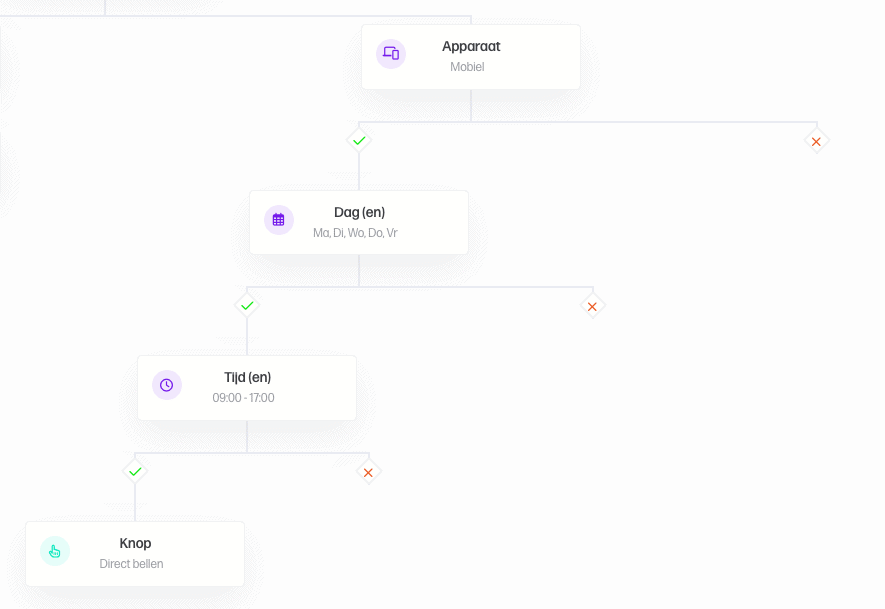
Voorbeeldmodus
Nadat je de boomstructuur van de LeadBot hebt ingesteld, kun je controleren of het werkt zoals je in gedachte had. Dit kan je gemakkelijk met de voorbeeldmodus.